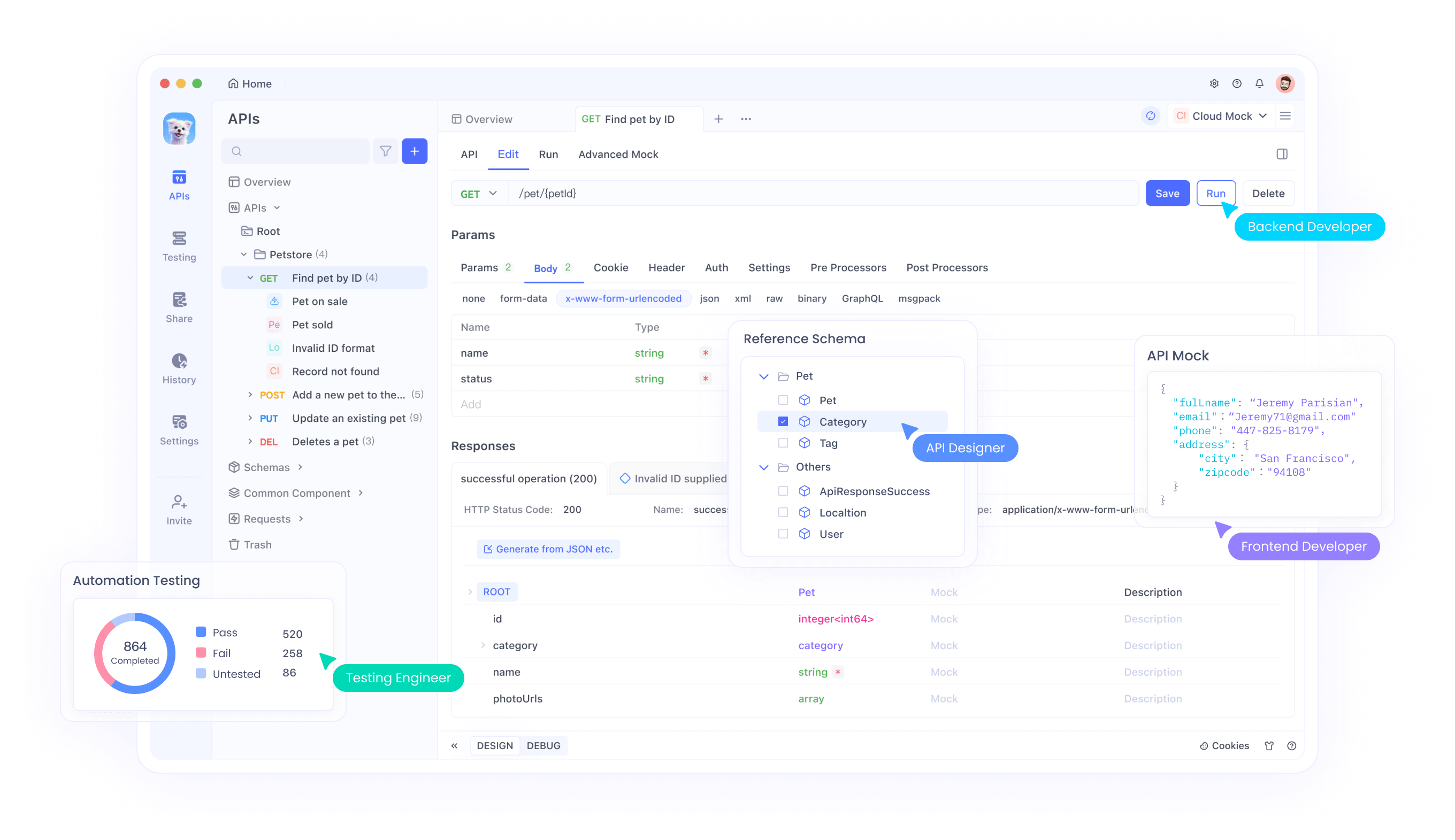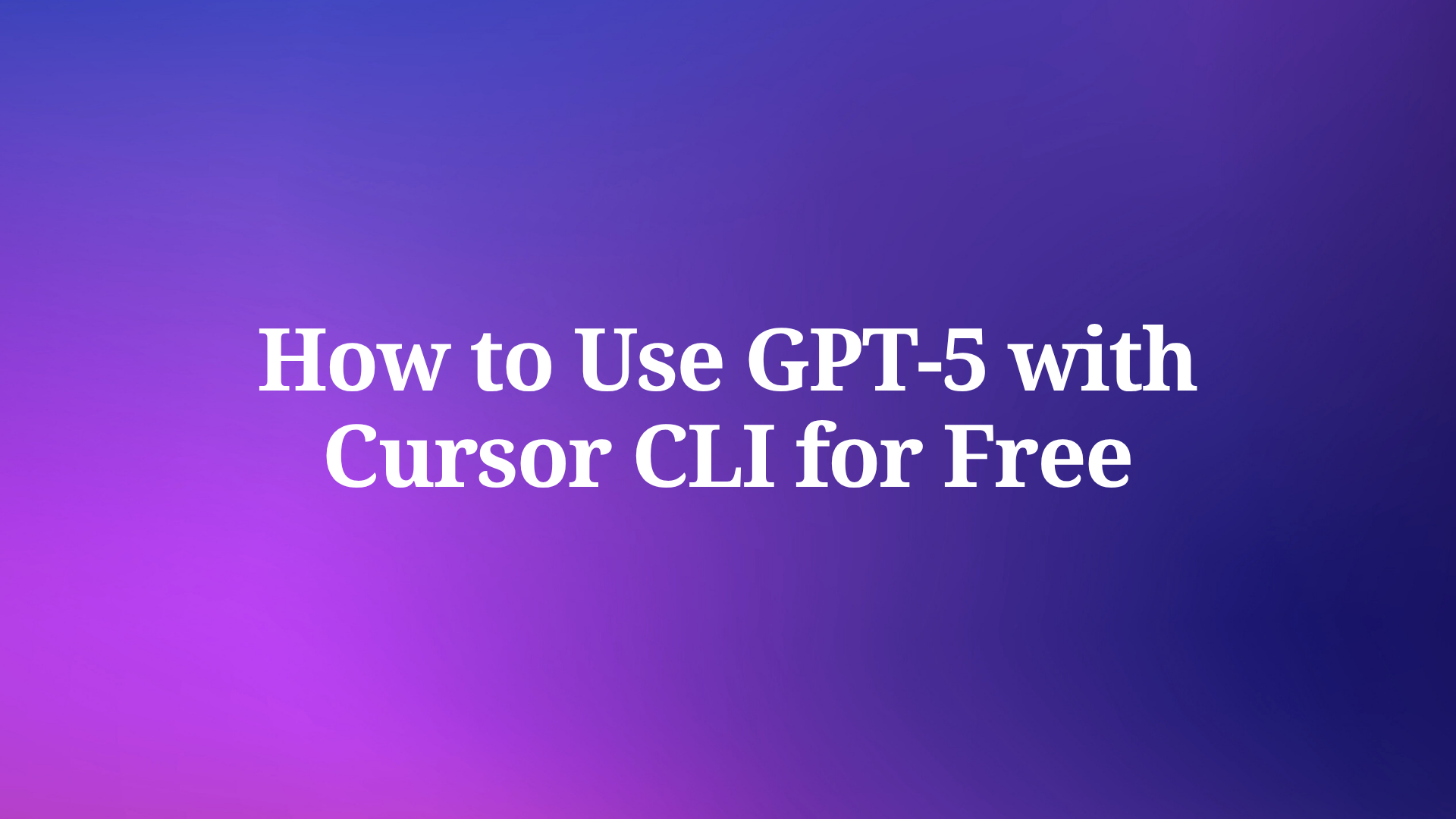L'intégration de modèles d'IA avancés comme GPT-5 dans les flux de travail de développement marque un bond en avant significatif en matière de productivité pour les développeurs. Avec la récente sortie de la CLI Cursor, les utilisateurs ont désormais accès à de puissants outils en ligne de commande qui exploitent une IA de pointe.
Ce guide propose une explication technique, étape par étape, pour l'utilisation de GPT-5 via Cursor CLI afin de générer des conceptions d'API et du code serveur, puis d'importer et de valider ces artefacts avec Apidog. Vous obtiendrez des commandes exactes, des exemples d'invites pratiques, des modèles d'automatisation pour l'intégration continue (CI) et des conseils de renforcement. Dans la mesure du possible, je renvoie aux documents et exemples officiels afin que vous puissiez reproduire chaque étape.
Comprendre Cursor CLI et l'intégration de GPT-5
La CLI Cursor représente une nouvelle frontière dans le développement assisté par l'IA, apportant les capacités de la plateforme Cursor directement à votre terminal. Lancée en version bêta précoce, elle permet une interaction transparente entre votre interface de ligne de commande (CLI) et votre éditeur, prenant en charge plusieurs modèles d'IA, y compris le nouveau GPT-5 d'OpenAI. GPT-5, connu pour ses capacités de raisonnement et de codage améliorées, promet de gérer des tâches complexes avec une plus grande précision que ses prédécesseurs.
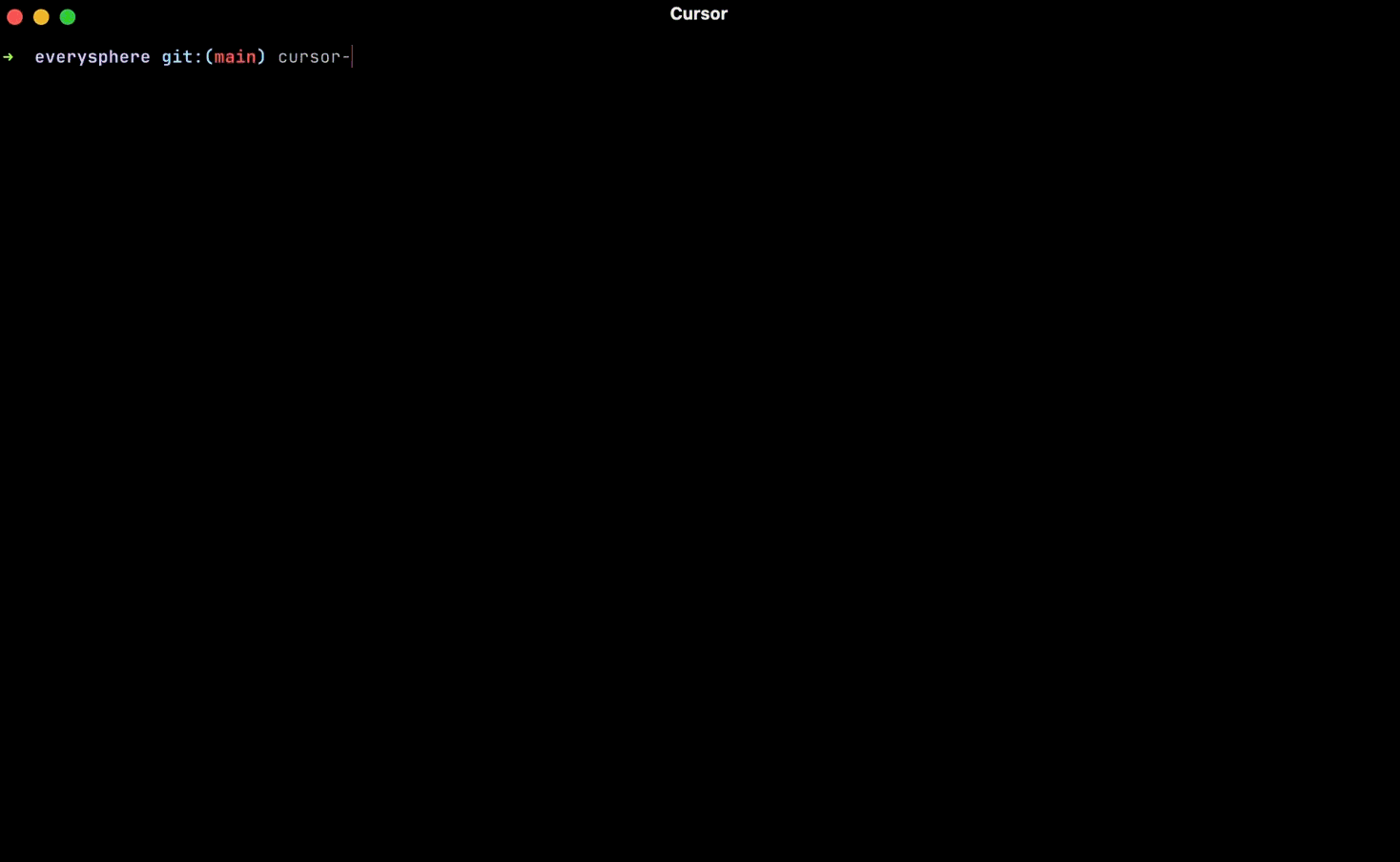
L'intégration de GPT-5 dans la CLI Cursor permet aux développeurs d'exécuter des commandes, d'automatiser des flux de travail et de générer du code directement depuis le terminal. L'interface, comme le montrent les images de la publication X, comprend des options telles que le chargement d'œuvres d'art à partir d'API, le déclenchement de la lecture et la sortie de résumés de modifications, GPT-5 alimentant l'exécution des commandes. Cette configuration offre un environnement flexible où les développeurs peuvent changer de modèle et gérer les tâches efficacement.
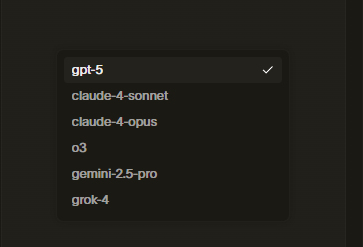
Installer et vérifier Cursor CLI
Étape 1 — installation (une ligne) :
curl https://cursor.com/install -fsS | bash
C'est la ligne d'installation officielle documentée par Cursor pour la CLI. Après cela, les commandes CLI deviennent disponibles (par exemple, cursor-agent). (Cursor, Cursor)
Étape 2 — vérifier l'installation et la version :
cursor-agent --version
cursor-agent status
La CLI prend en charge les commandes --version et status (cette dernière affiche l'état d'authentification et la configuration du point de terminaison). (Cursor)
Étape 3 — authentification (deux options)
Flux de navigateur (recommandé pour les machines de développement) :
cursor-agent login
# Cela ouvre votre navigateur et complète l'authentification.
cursor-agent status
Clé API (recommandé pour les scripts / CI) :
Créez une clé API dans votre tableau de bord Cursor.
Exportez-la :
export CURSOR_API_KEY="sk_XXXX..."
# ou passez-la en ligne pour les commandes uniques :
cursor-agent --api-key sk_XXXX... "refactor the auth module"
La CLI accepte --api-key ou la variable d'environnement CURSOR_API_KEY pour l'automatisation non interactive.
Note de sécurité : Cursor Agent peut lire, modifier et exécuter des commandes shell — ne l'exécutez que dans des contextes de confiance ou des exécuteurs CI sécurisés. La documentation de la CLI mentionne explicitement l'évolution des mesures de sécurité.
Confirmer l'accès à GPT-5 et les drapeaux de modèle
Cursor CLI expose un drapeau -m, --model pour sélectionner les modèles. Les exemples de modèles incluent sonnet-4, sonnet-4-thinking et gpt-5. Vous pouvez également changer de modèle dans les sessions interactives via la commande slash /model. Utilisez le drapeau -m pour les scripts.
Vérification rapide (lister les modèles de manière interactive) :
Démarrez la CLI, puis utilisez /model :
cursor-agent
# dans la session, tapez :
/model
# ou utilisez :
cursor-agent -m gpt-5 "print available models and confirm access"
Notez également : Cursor a annoncé la disponibilité de GPT-5 dans Cursor ; attendez-vous à voir gpt-5 listé.
Un cas d'utilisation concret : générer une spécification OpenAPI 3.0 avec GPT-5 (étape par étape)
Nous demanderons à GPT-5 (via Cursor CLI) de produire un fichier YAML OpenAPI pour une API de paiement simple. Ensuite, nous importerons ce fichier dans Apidog et exécuterons des tests.
Étape 3.1 — rédiger une invite stricte (le contrôle du format est important)
Lors de la génération d'artefacts lisibles par machine, demandez au modèle de ne produire que le contenu du fichier (pas de clôtures markdown, pas de commentaires). Utilisez des exemples few-shot pour forcer les schémas et la dénomination cohérente. Le OpenAI Cookbook et la documentation de Cursor recommandent des invites système strictes et un formatage de réponse pour éviter le texte d'habillage indésirable. (OpenAI Cookbook, Cursor)
Exemple d'invite (concise et explicite) :
OpenAPI 3.0.3openapi.yamlSécurité : jeton Bearer Authorization (Bearer HTTP)
Points de terminaison :
POST /payments — créer un paiement ; corps de requête application/json ; réponse 201
GET /payments/{paymentId} — obtenir un paiement par ID ; réponse 200 ou 404
PUT /payments/{paymentId} — mettre à jour les métadonnées ; réponse 200
DELETE /payments/{paymentId} — annuler ; réponse 204
Composants/schémas pour PaymentRequest, PaymentResponse et un schéma Error
Exemples de corps pour les requêtes et les réponses
Utilisez USD et incluez amount comme centimes entiers
components.securitySchemesÉtape 3.2 — appeler Cursor CLI de manière non interactive et capturer le YAML
Utilisez -m gpt-5 pour choisir GPT-5 et -p pour imprimer les réponses (non interactif). Redirigez la sortie standard vers openapi.yaml.
# Définissez votre clé API en CI ou localement :
export CURSOR_API_KEY="sk_..."
# Génération non interactive avec sélection de modèle et mode d'impression
cursor-agent -m gpt-5 -p "Générer un YAML OpenAPI 3.0.3 pour une API de paiements (voir l'invite ci-dessus)" > openapi.yaml
Explication :
-m gpt-5 force l'utilisation de GPT-5.
-p imprime la réponse du modèle, que vous redirigez vers un fichier pour une utilisation ultérieure. La CLI Cursor prend en charge --output-format et -p pour le scriptage. (Cursor)
Si le modèle inclut accidentellement du texte d'habillage, relancez avec une formulation plus stricte : Répondez uniquement avec du YAML, en commençant par 'openapi:' — cela réduit les déchets.
Valider le YAML généré localement (vérifications rapides)
Avant de télécharger ou d'importer :
Lint YAML :
npm i -g yaml-cli # facultatif
yaml validate openapi.yaml
Linter OpenAPI (Speccy / Spectral) :
npm install -g @stoplight/spectral
spectral lint openapi.yaml
Corrigez tous les problèmes de schéma signalés (les GPTs utilisent parfois mal type: integer vs format: int64, omettent required ou placent mal les components). Ce sont des modifications manuelles rapides.
Importer la spécification OpenAPI dans Apidog (deux options)
Apidog prend en charge l'importation manuelle via l'interface utilisateur ou l'importation via API (POST /v1/projects/{projectId}/import-openapi) pour les flux de travail programmatiques. Choisissez l'approche qui correspond à votre pipeline. (docs.apidog.com, openapi.apidog.io)
Option A — Importation manuelle via l'interface utilisateur (rapide, recommandée pour la première itération)
Ouvrez Apidog → Créer un projet → Paramètres du projet → Importer des données → OpenAPI.
Vous pouvez soit glisser-déposer vos fichiers JSON ou YAML dans la zone indiquée ci-dessous, soit simplement cliquer sur la zone pour parcourir et sélectionner le fichier souhaité depuis le gestionnaire de fichiers de votre système.
Lors de l'importation par URL, veuillez fournir l'URL directe du fichier de données JSON ou YAML, et non l'URL de base de l'interface utilisateur Swagger.
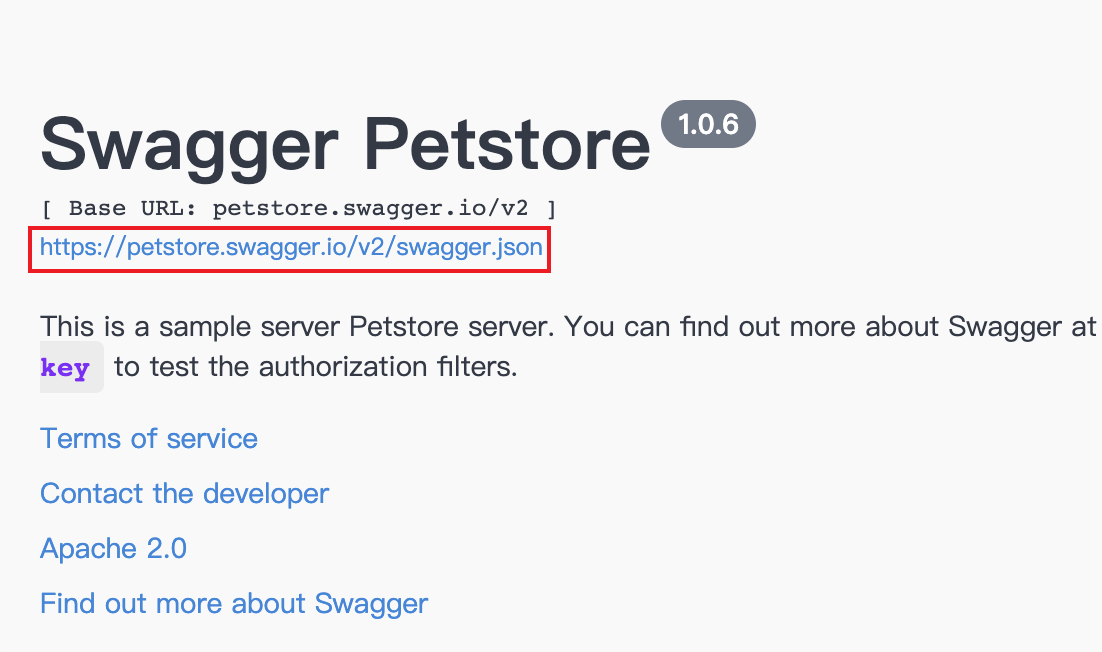
Importer - Paramètres avancés
Option B — Importation programmatique (CI / automatisation)
Si vous hébergez openapi.yaml à une URL stable (S3, GitHub brut), appelez le point de terminaison d'importation OpenAPI :
# Exemple : importation via l'API Apidog (nécessite APIDOG_ACCESS_TOKEN et projectId)
curl --location -g --request POST "https://api.apidog.com/v1/projects/${APIDOG_PROJECT_ID}/import-openapi?locale=en-US" \
--header "Authorization: Bearer ${APIDOG_ACCESS_TOKEN}" \
--header "Content-Type: application/json" \
--data-raw '{
"input": {"url": "https://my-bucket.s3.amazonaws.com/openapi.yaml"},
"options": {
"targetEndpointFolderId": 0,
"endpointOverwriteBehavior": "OVERWRITE_EXISTING"
}
}'
La réponse donne des compteurs pour les points de terminaison et les schémas créés/mis à jour — utilisez cela pour affirmer le succès en CI. La documentation de l'API inclut ce point de terminaison POST et un exemple.
Créer des tests dans Apidog ou importer des cas de points de terminaison (guide rapide)
Une fois la spécification OpenAPI dans Apidog :
Utilisez l'interface utilisateur d'Apidog pour générer automatiquement des modèles de requête et des corps d'exemple.
Configurez un Environnement (URL de base de staging + variable d'environnement de jeton API).
Créez un Scénario de test : séquencez les tests de cycle de vie standard (créer → lire → mettre à jour → supprimer). Apidog prend en charge la création de scénarios de test et les assertions automatisées via le module Tests. (docs.apidog.com)
Si vous préférez automatiser la création de tests, vous pouvez scripter des appels d'API Appdog pour créer des scénarios de test de manière programmatique (Apidog propose une OpenAPI à sa propre API). Consultez la documentation de l'API Apidog pour les points de terminaison. (openapi.apidog.io)
Installer Apidog CLI et exécuter des tests localement ou en CI
Installer globalement :
# Node.js (v16+) requis
npm install -g apidog-cli
# vérifier
node -v && apidog -v
Apidog CLI peut s'exécuter en ligne (avec jeton d'accès) ou localement/hors ligne en utilisant des scénarios de test exportés. Pour les exécutions en ligne, passez --access-token avec votre jeton d'accès Apidog.
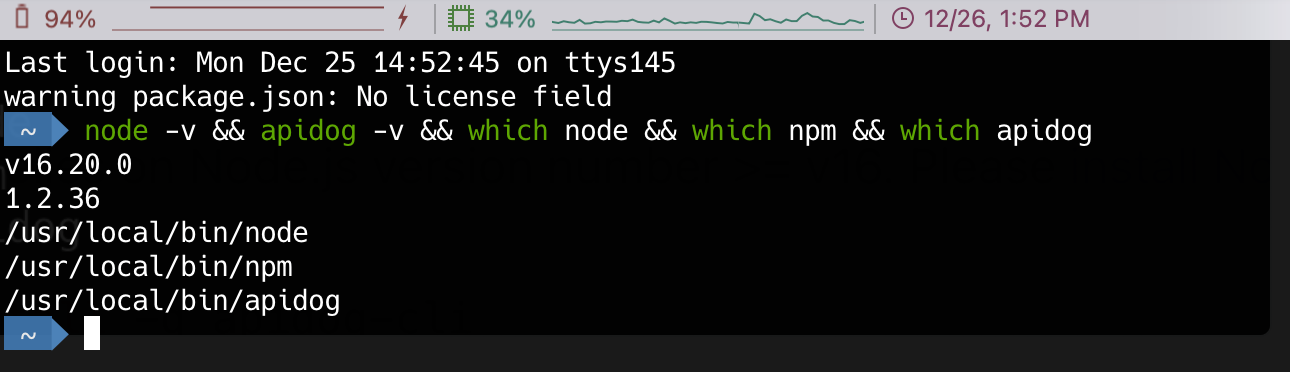
Exécuter un scénario de test enregistré (en ligne) :
export APIDOG_ACCESS_TOKEN="sk_apidog_..."
apidog run --access-token $APIDOG_ACCESS_TOKEN -t <TEST_ID> -e <ENV_ID> -r html,cli
Exécuter localement (à partir de scénarios de test exportés) :
apidog run ./exported-scenarios/payment-tests.json --report cli
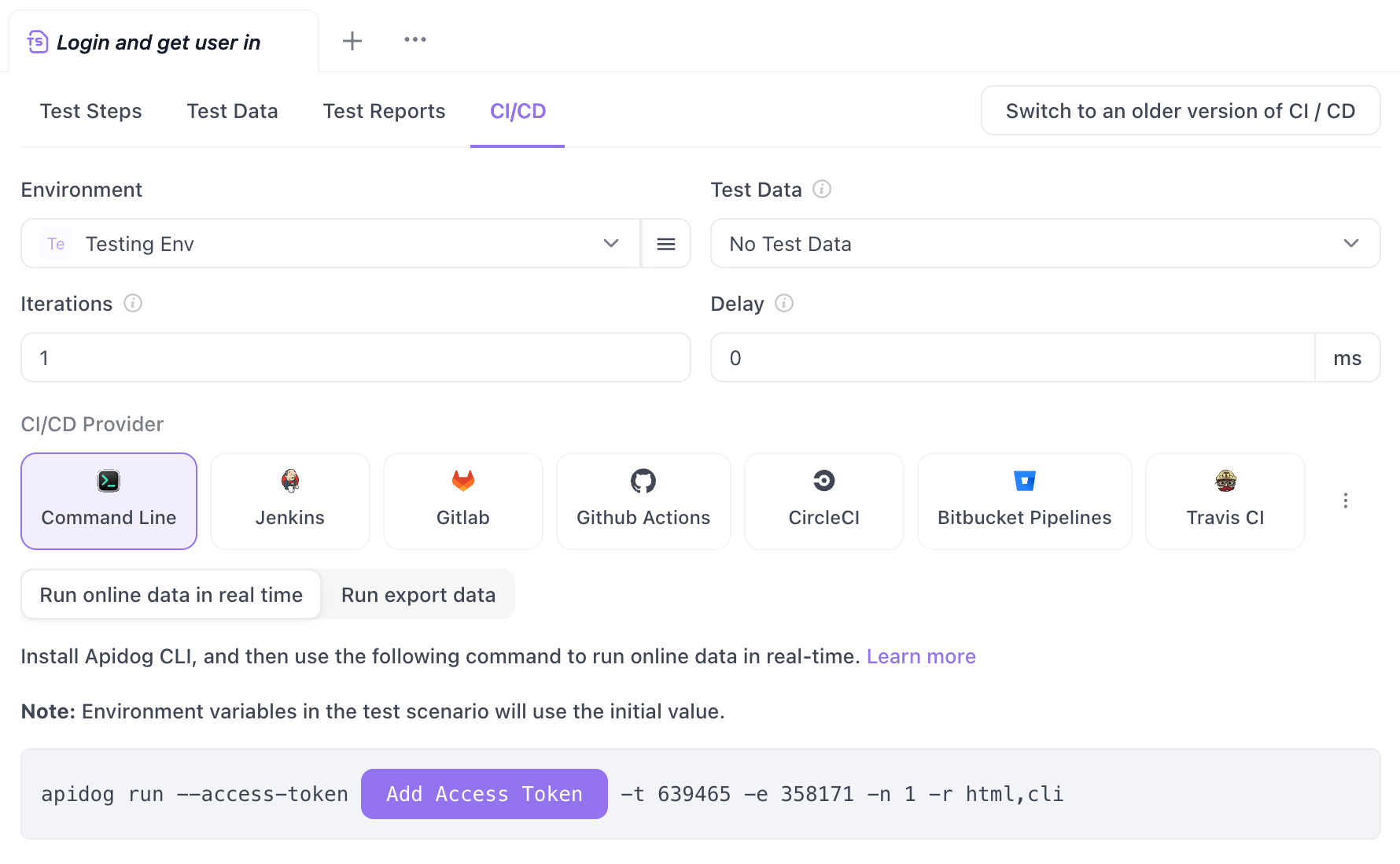
Apidog CLI s'intègre en douceur dans les pipelines CI et produit des rapports CLI/HTML pour les exécutions de tests.
Exemple d'automatisation de bout en bout : générer une spécification avec GPT-5, importer dans Apidog, exécuter des tests (GitHub Actions)
Ci-dessous, un workflow GitHub Actions minimal montrant le modèle.
name: GPT5 → Apidog CI
on: [push]
jobs:
generate-and-test:
runs-on: ubuntu-latest
steps:
- uses: actions/checkout@v4
- name: Install Node.js and Apidog CLI
uses: actions/setup-node@v4
with:
node-version: '18'
- run: npm install -g apidog-cli
- name: Install Cursor CLI
run: curl https://cursor.com/install -fsS | bash
- name: Generate OpenAPI via Cursor (headless)
env:
CURSOR_API_KEY: ${{ secrets.CURSOR_API_KEY }}
run: |
cursor-agent -m gpt-5 -p "Generate OpenAPI 3.0.3 YAML for a Payments API. Only return raw YAML." > openapi.yaml
# Basic validation
npx @stoplight/spectral lint openapi.yaml || true
- name: Upload openapi.yaml to S3 (or GitHub Raw)
run: |
# upload steps here -- depends on your infra
echo "Upload to bucket and set OPENAPI_URL"
- name: Import to Apidog via API
env:
APIDOG_ACCESS_TOKEN: ${{ secrets.APIDOG_ACCESS_TOKEN }}
APIDOG_PROJECT_ID: ${{ secrets.APIDOG_PROJECT_ID }}
run: |
curl -s -X POST "https://api.apidog.com/v1/projects/${APIDOG_PROJECT_ID}/import-openapi?locale=en-US" \
-H "Authorization: Bearer ${APIDOG_ACCESS_TOKEN}" \
-H "Content-Type: application/json" \
--data-raw "{\"input\":{\"url\":\"${{ env.OPENAPI_URL }}\"},\"options\":{}}"
- name: Run Apidog tests
env:
APIDOG_ACCESS_TOKEN: ${{ secrets.APIDOG_ACCESS_TOKEN }}
run: |
apidog run --access-token $APIDOG_ACCESS_TOKEN -t 637132 -e 358171 -r cli
Notes :
Remplacez les étapes S3 / de téléchargement par votre hébergement d'artefacts.
Gardez les secrets CURSOR_API_KEY, APIDOG_ACCESS_TOKEN et APIDOG_PROJECT_ID dans les secrets du dépôt.
Approuvez et validez la spécification générée avant de la déployer en production.
Apidog et Cursor prennent tous deux en charge l'utilisation sans tête/CI : la CLI de Cursor prend explicitement en charge l'utilisation de l'agent sans tête dans tous les environnements, et la CLI d'Apidog est conçue pour l'intégration CI.
Avancé : faire en sorte que l'agent modifie le code, exécute les tests localement et valide les correctifs
L'agent de Cursor peut modifier des fichiers et exécuter des commandes shell (sous réserve d'approbations). Cette capacité vous permet de :
Demander à GPT-5 d'échafauder le code serveur (Express/Flask/FastAPI).
Examiner les différences dans le terminal.
Accepter d'appliquer, d'exécuter npm test et de valider les modifications automatiquement.
Exemple de séquence (développement local) :
# générer le code + appliquer
cursor-agent -m gpt-5 "Create an Express v4 route at src/routes/payments.js with handlers for POST/GET/PUT/DELETE and unit tests (jest). Run tests after applying."
# Cursor CLI proposera des modifications ; examinez et autorisez ou refusez des commandes shell spécifiques.
La documentation décrit la boîte à outils de l'Agent (opérations sur les fichiers, recherche, exécution de commandes shell) et met l'accent sur les points de contrôle d'examen et les flux de travail d'enregistrement. Utilisez-les pour garder le contrôle sur les modifications automatisées.
Débogage des modes de défaillance courants
GPT a produit un YAML invalide — relancez avec une invite précise "seulement YAML", ou post-traitez avec sed/yq pour supprimer les lignes d'en-tête.
L'importation Apidog signale des champs manquants — inspectez les components et les operationIds ; Apidog mappe préférentiellement summary, operationId et path pour les noms de points de terminaison. Corrigez-les dans la spécification, puis réimportez.
Apidog CLI échoue à cause de variables ou de chemins de fichiers — utilisez des chemins absolus pour les téléchargements de fichiers dans les exécutions CLI et vérifiez que les variables d'environnement sont définies. La documentation Apidog explique les problèmes courants de chemins de fichiers et comment configurer les exécutions CLI.
Sécurité et gouvernance (très important)
N'exécutez jamais l'agent avec des identifiants élevés sur du code non fiable. Cursor avertit que la CLI peut exécuter des commandes shell et modifier des fichiers ; protégez soigneusement les secrets de production.
Gestion des secrets : conservez les clés API et les secrets d'environnement dans votre magasin de secrets CI. Utilisez les variables d'environnement / le coffre-fort Apidog plutôt que d'intégrer des jetons dans les spécifications. Apidog prend en charge les intégrations de coffre-fort (HashiCorp, Azure Key Vault).
Approuvez manuellement les modifications de l'agent lorsque l'agent propose des opérations sur le système de fichiers ou le shell ; exigez au moins une étape d'approbation humaine en CI pour les déploiements en production.
Exemple : des invites précises que vous pouvez copier
Générer un YAML OpenAPI (court) :
cursor-agent -m gpt-5 -p "Output ONLY a valid OpenAPI 3.0.3 YAML for a 'payments' API with POST /payments, GET/PUT/DELETE /payments/{paymentId}. Use components.schemas PaymentRequest and PaymentResponse. Add examples. Do not include any markdown fences or commentary."
Demander à Cursor d'écrire un gestionnaire Express et des tests :
cursor-agent -m gpt-5 -p "Create Express route handlers in src/routes/payments.js with corresponding unit tests in tests/payments.test.js. Implement basic in-memory store. Provide package.json scripts to run tests. Only output a JSON patch showing file names and full contents in JSON format."
Convertir une description d'API README existante en spécification OpenAPI :
cursor-agent -m gpt-5 -p "Convert the following README API description into an OpenAPI 3.0.3 YAML. Output only YAML. [paste README paragraphs]"
Pourquoi associer GPT-5 + Cursor CLI + Apidog ?
Cursor CLI apporte GPT-5 dans le terminal et prend en charge l'automatisation non interactive, les opérations de fichiers et l'utilisation CI sans tête. Cela réduit les frictions lorsque vous souhaitez des artefacts générés par machine directement dans votre dépôt.
GPT-5 offre une précision et un raisonnement supérieurs pour la génération de code et de schémas (Cursor a ajouté la prise en charge de GPT-5 dans le produit).
Apidog boucle la boucle : importez la spécification OpenAPI résultante, générez des serveurs de simulation, exécutez des tests de fumée et d'intégration, et exportez des rapports — permettant une boucle de rétroaction robuste de développement/test.
Conclusion
Ce flux de travail vous offre un modèle pratique : générer (GPT-5 via Cursor CLI) → importer/inspecter (Apidog) → simuler et tester (Apidog CLI/UI). Il accélère le prototypage, et combiné à la validation (Spectral, tests unitaires), vous pouvez passer en toute sécurité de l'idée à l'intégration. À mesure que vous évoluez, ajoutez des garde-fous plus stricts : des portes de validation de schéma, des approbations manuelles sur le code généré et des suites de tests évolutives.